ამ ჩანაწერში ჩვენ ვაპირებთ ავხსნათ, თუ როგორ მოვძებნოთ, ჩამოტვირთოთ და დააინსტალიროთ Canon Pixma E410 დრაივერი Windows 10, 8, 7 კომპიუტერებისთვის.
მიიღეთ ახალი Canon Pixma E410 მრავალფუნქციური პრინტერი? ჩამორჩება თუ არა სწორად რეაგირებას? არ ინერვიულოთ, თქვენ შეგიძლიათ მარტივად მოაგვაროთ ეს პრობლემა მხოლოდ შესაბამისი დრაივერების განახლებით. პრინტერის დრაივერი აუცილებელი კომპონენტია Windows OS-სა და პრინტერს შორის ეფექტური კომუნიკაციის არხისთვის. როდესაც შესაბამისი დრაივერები გაქრება ან მოძველებულია, თქვენი მოწყობილობა მოულოდნელად წყვეტს გამართულ მუშაობას. ამიტომ, სავალდებულოა განაახლეთ მოწყობილობის დრაივერები და კარგ მუშა მდგომარეობაში.
პრინტერის ან Windows-ის სხვა დრაივერების განახლებული შენარჩუნება არა მხოლოდ გეხმარებათ ბეჭდვის შემაშფოთებელი შეცდომების გადაჭრაში, არამედ აუმჯობესებს კომპიუტერის მთლიან მუშაობას. ამაში დასახმარებლად, ჩვენ განვიხილეთ რამდენიმე უმარტივესი მიდგომა Canon E410 პრინტერის დრაივერის ჩამოტვირთვის შესასრულებლად Windows კომპიუტერისთვის.
Canon Pixma E410 პრინტერის დრაივერის ჩამოტვირთვისა და განახლების უსწრაფესი გზა Windows კომპიუტერისთვის (რეკომენდირებულია)
არ გაქვთ საკმარისი დრო სრული სტატიის წასაკითხად? სანერვიულო არაფერია, შეგიძლიათ სცადოთ Bit Driver Updater. ეს არის უაღრესად მოწინავე და გლობალურად აღიარებული დრაივერების განახლების პროგრამა, რომელიც ავტომატურად ამოწმებს თქვენს სისტემას და პოულობს ყველაზე შესაბამის დრაივერებს თქვენი მოწყობილობისთვის. ასევე, პროგრამა მხოლოდ ერთი დაწკაპუნებით იღებს ყველა გატეხილი ან დაზიანებული დრაივერის შესაკეთებლად. ქვემოთ მოცემულია ჩამოტვირთვის ბმული, რომ სცადოთ Bit Driver Updater უფასოდ.

Windows 7, 8, 10-ისთვის Canon Pixma E410 დრაივერის ჩამოტვირთვის, ინსტალაციისა და განახლების მეთოდების სია
ქვემოთ ჩამოთვლილია რამდენიმე ყველაზე მოსახერხებელი მეთოდი, რომელიც შეგიძლიათ გაითვალისწინოთ Canon E410 სკანერის დრაივერების ჩამოსატვირთად Windows PC-ზე, რათა უზრუნველყოთ უკეთესი ბეჭდვის გამოცდილება.
მეთოდი 1: ხელით ჩამოტვირთეთ და დააინსტალირეთ Canon Pixma E410 დრაივერი ოფიციალური მხარდაჭერისგან
Canon აგრძელებს დრაივერების უახლესი განახლებების დანერგვას. ამრიგად, თქვენ შეგიძლიათ მიიღოთ დრაივერების სწორი ვერსია თქვენი Canon Pixma E410 მრავალფუნქციური პრინტერისთვის მწარმოებლის ოფიციალური ვებსაიტიდან. ქვემოთ მოცემულია ნაბიჯები ამ მეთოდის გამოყენებით Canon Pixma E410 დრაივერის პროგრამის ჩამოტვირთვისთვის.
Ნაბიჯი 1: პროცესის დასაწყებად ეწვიეთ Canon-ის ოფიციალური საიტი.
ნაბიჯი 2: გადადით მხარდაჭერის ჩანართზე და შემდეგ დააწკაპუნეთ Software & Drivers Canon Pixma E410 საინსტალაციო ფაილის მისაღებად.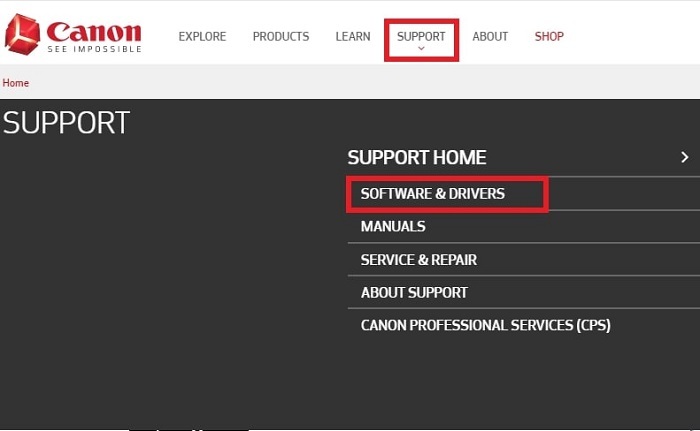
ნაბიჯი 3: საძიებო ველში, ჩაწერეთ თქვენი პროდუქტის სახელი ეს არის Pixma E410და აირჩიეთ შესაფერისი შედეგი.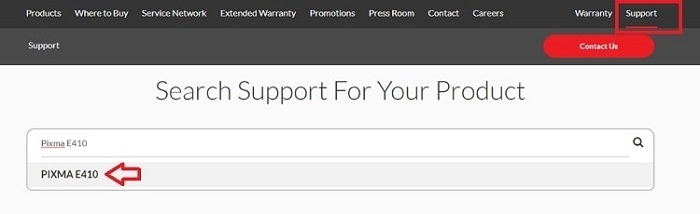
ნაბიჯი 4: შემდეგი, აირჩიეთ Windows ოპერაციული სისტემის სწორი ვერსია და დააწკაპუნეთ E410 სერიის სრული დრაივერის და პროგრამული უზრუნველყოფის პაკეტზე (Windows).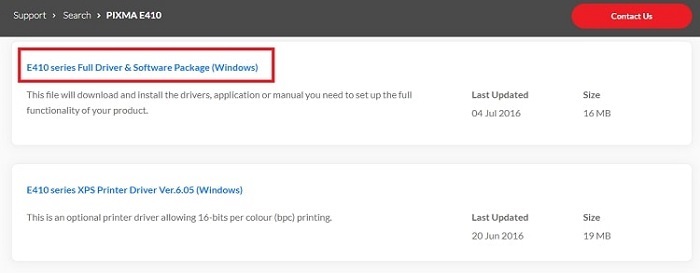
ნაბიჯი 5: Ამის შემდეგ, დააჭირეთ ჩამოტვირთვა.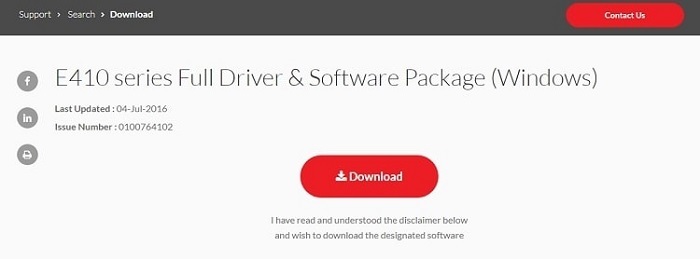
ნაბიჯი 6: Canon Pixma E410-ის დაყენების ჩამოტვირთვის პროცესის დასრულების შემდეგ, ორჯერ დააწკაპუნეთ ჩამოტვირთულ ფაილზე და მიჰყევით ეკრანზე არსებულ ინსტრუქციებს თქვენს კომპიუტერზე დრაივერების დასაყენებლად.
ასევე წაიკითხეთ: დააინსტალირეთ და განაახლეთ Canon პრინტერის უახლესი დრაივერები Windows 10, 8, 7-ისთვის
მეთოდი 2: განაახლეთ Canon Pixma E410 პრინტერის დრაივერი მოწყობილობის მენეჯერის გამოყენებით
მომხმარებელს ასევე შეუძლია გამოიყენოს Windows-ის ჩაშენებული პროგრამა, სახელწოდებით Device Manager, Canon პრინტერის დრაივერის ჩამოტვირთვის შესასრულებლად. აი, როგორ უნდა გავაკეთოთ ეს:
Ნაბიჯი 1:დააჭირეთ Windows-ის ლოგოს + R კლავიატურის ღილაკები ერთდროულად, რათა გამოიძახონ Run დიალოგური ფანჯარა.
ნაბიჯი 2: შემდეგ, აკრიფეთ devmgmt.msc Run დიალოგურ ფანჯარაში და დააჭირეთ Enter კლავიატურაზე.
ნაბიჯი 3: ეს მიგიყვანთ მოწყობილობის მენეჯერის ფანჯარა, სადაც დაგჭირდებათ გადადით პრინტერების ან ბეჭდვის რიგის კატეგორიაში და ორჯერ დააწკაპუნეთ მასზე კატეგორიის გასადიდებლად.
ნაბიჯი 4: იპოვნეთ Canon Pixma E410 პრინტერი და დააწკაპუნეთ მასზე მარჯვენა ღილაკით აირჩიეთ დრაივერის პროგრამული უზრუნველყოფის განახლება.
ნაბიჯი 5: შემდეგ ფანჯარაში აირჩიეთ ვარიანტი, რომელიც ამბობს მოძებნეთ ავტომატურად განახლებული დრაივერის პროგრამა.
ნაბიჯი 6: ახლა დაელოდეთ Windows-ის ნაგულისხმევი ფუნქციონალობის პროცესის დასრულებას. დასრულების შემდეგ, გადატვირთეთ კომპიუტერი.
ასევე წაიკითხეთ: Canon G2010 პრინტერის დრაივერი ჩამოტვირთვა, ინსტალაცია და განახლება Windows 10-ისთვის
მეთოდი 3: გამოიყენეთ Bit Driver Updater, რომ ავტომატურად მიიღოთ Canon Pixma E410 პრინტერის უახლესი დრაივერი
თუ ზემოთხსენებული მეთოდები ცოტა დამღლელი ან შრომატევადი გეჩვენებათ, მაშინ შეგიძლიათ გამოიყენოთ Bit Driver Updater. როგორც ზემოთ ვთქვით, პროგრამა ავტომატურად ამოიცნობს თქვენს Windows-ს და შემდეგ პოულობს დრაივერების თქვენთვის ყველაზე თავსებად ვერსიას. ქვემოთ მოცემულია, თუ როგორ გამოიყენოთ Bit Driver Updater მოძველებული დრაივერების განახლებისთვის.
Ნაბიჯი 1: ჩამოტვირთეთ Bit Driver Updater თქვენს კომპიუტერში.

ნაბიჯი 2: გაუშვით მისი დაყენება ფაილი და დაასრულეთ ინსტალაცია ეკრანზე ინსტრუქციების შესრულებით.
ნაბიჯი 3: გამოიძახეთ Bit Driver Updater თქვენს სისტემაზე და დაელოდეთ სანამ ის დაასრულებს სკანირებას თქვენს მოწყობილობაზე.
ნაბიჯი 4: გადახედეთ სკანირების შედეგები.
ნაბიჯი 5: დააწკაპუნეთ განაახლეთ ახლა ღილაკი წარმოდგენილია პრინტერის დრაივერების გვერდით.
ნაბიჯი 6: ალტერნატიულად, დააწკაპუნეთ Ყველაფრის განახლება ღილაკი სხვა მოძველებული დრაივერების გასაახლებლად Canon Pixma E410 დრაივერთან ერთად.
ნახეთ, რამდენად მოსახერხებელი და სწრაფია ძველი ან გაუმართავი დრაივერების განახლება Bit Driver განახლება. ეს არის საუკეთესო დრაივერის განახლების პროგრამა, რომელიც ხელმისაწვდომია ბაზარზე. პროგრამულ უზრუნველყოფას ასევე აქვს მრგვალი საათის ტექნიკური დახმარება და 60-დღიანი თანხის დაბრუნების სრული გარანტია.
ასევე წაიკითხეთ: ჩამოტვირთეთ Canon Pixma MP287 პრინტერისა და სკანერის დრაივერი Windows 10-ისთვის
ჩამოტვირთეთ და დააინსტალირეთ Canon Pixma E410 დრაივერი Windows კომპიუტერისთვის: დასრულებულია
ამრიგად, თქვენ შეგიძლიათ მარტივად შეასრულოთ Canon Pixma E410 დრაივერის უფასო ჩამოტვირთვა Windows 10, 8, 7-ისთვის. ვიმედოვნებთ, რომ ინსტალაციის სახელმძღვანელო დაგეხმარებათ. გთხოვთ, შეგვატყობინოთ ქვემოთ მოცემულ კომენტარების განყოფილებაში, თუ თქვენ გაქვთ რაიმე შეკითხვები.
ამის გარდა, გვითხარით კომენტარებში, თუ გაქვთ რაიმე შემოთავაზება ან დამატებითი რჩევები. გსურთ წაიკითხოთ მეტი ჩამოტვირთვის ან პრობლემების მოგვარების სახელმძღვანელო? თუ კი, გამოიწერეთ ჩვენი საინფორმაციო ბიულეტენი, გარდა ამისა, მოგვყევით ფეისბუქი, Twitter, ინსტაგრამი, ან Pinterest.